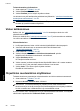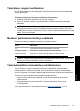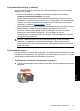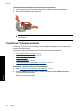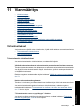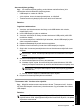User guide
Tulostuskasettien puhdistaminen
1. Avaa tulostimen ”
Työkalut,” sivu 62.
2. Valitse Puhdista tulostuskasetit.
3. Valitse Puhdista ja toimi näytön ohjeiden mukaan.
Jos tulosteet ovat yhä haalistuneita puhdistamisen jälkeenkin, ”
puhdista tulostuskasetin
kontaktipinnat manuaalisesti,” sivu 59.
Varoitus Puhdista kasetit vain tarvittaessa. Tarpeeton puhdistaminen kuluttaa
mustetta ja lyhentää kasettien käyttöikää.
Värien kalibroiminen
Kalibroi väri, jos ”valokuvatulostuskasetilla,” sivu 24 tulostettujen valokuvien värit
näyttävät aina vääriltä.
Ennen kuin kalibroit värit, ”
kohdista tulostuskasetit,” sivu 57 ja tulosta valokuva uudelleen.
Jos värit ovat edelleen väärin, kalibroi ne.
Värin kalibroiminen
1. Lisää paperilokeroon Letter- tai A4-kokoista käyttämätöntä valkoista paperia.
2. Varmista, että tulostimeen on asennettu sekä kolmivärikasetti että
”
valokuvatulostuskasetti,” sivu 24.
3. Avaa tulostimen ”
Työkalut,” sivu 62.
4. Valitse Laitepalvelut-välilehden Kohdista tulostuskasetit -painike.
Näyttöön tulee Kohdista tulostuskasetit -valintaikkuna.
5. Valitse Kohdista-painike.
HP Deskjet tulostaa testisivun.
6. Valitse vasenta ja oikeaa nuolipainiketta käyttämällä Kalibroi väri -osasta vastaava
numeroitu kuvio, joka parhaiten vastaa tulostetun sivun taustaa.
7. Valitse Jatka. Toimi sitten näytön ohjeiden mukaan.
Kierrätä tai hävitä testisivu.
Ohjeellisten mustemäärien näyttäminen
Tarkasta tulostimeen asennettujen tulostuskasettien arvioidut mustetasot seuraavasti.
1. Avaa tulostimen ”
Työkalut,” sivu 62.
2. Napsauta Arvioitu musteen taso -välilehteä.
Huomautus Jos tulostuskasetteja on käytetty ennen niiden asentamista
tulostimeen tai jos ne eivät ole aitoja HP-tulostuskasetteja tai ne on täytetty uudelleen,
Arvioitu musteen taso -välilehdessä ei näy mustemäärän arviota.
Arvioitu musteen taso -välilehdessä on myös tulostuskasettien tilaustiedot. Voit näyttää
nämä tiedot napsauttamalla Värikasetin tiedot -painiketta.
Luku 10
58 Huolto
Huolto